सैमसंग गैलेक्सी फोन से दो हेडफ़ोन के साथ संगीत कैसे साझा करें
अनेक वस्तुओं का संग्रह / / March 25, 2022
अकेले रहते हुए संगीत सुनना आनंद है। अपने हेडफ़ोन को अपने फ़ोन से कनेक्ट करें और a. के माध्यम से अपने पसंदीदा ट्रैक चलाएं Android के लिए म्यूजिक प्लेयर या आईफोन। जब आप चाहते हैं कि आपका मित्र या महत्वपूर्ण अन्य एक ही समय में आपके पसंदीदा संगीत को सुनें, तो आपको दो जोड़ी इयरफ़ोन कनेक्ट करने के लिए एक ऑडियो स्प्लिटर की आवश्यकता होगी। हालाँकि, 3.5 मिमी जैक अब उतने सामान्य नहीं हैं। इसका एक अच्छा समाधान ऑडियो शेयरिंग है।

ठीक वैसे ही जैसे आप कैसे कर सकते हैं दो AirPods को एक iPhone से कनेक्ट करें और एक साथ ऑडियो साझा करें, दोहरा आडियो सैमसंग स्मार्टफोन पर आपको ऐसा ही करने देता है। यह एक ऐसी सुविधा है जो आपको दो जोड़ी हेडफ़ोन या इयरफ़ोन को एक फ़ोन से कनेक्ट करने और फिर एक ही मीडिया को दोनों डिवाइसों पर एक साथ स्ट्रीम करने की अनुमति देती है।
इसके लिए One UI 3.0 या उसके बाद के संस्करण पर चलने वाले Samsung Galaxy स्मार्टफोन की आवश्यकता होती है। किसी अन्य व्यक्ति के साथ संगीत सुनने के लिए दोहरी ऑडियो सुविधा का उपयोग करने का तरीका यहां दिया गया है।
डुअल ऑडियो क्या है और यह कैसे काम करता है
डुअल ऑडियो सैमसंग गैलेक्सी फोन में बेक किया गया एक फीचर है जो आपको एक ही ऑडियो को दो ब्लूटूथ डिवाइस पर एक साथ स्ट्रीम करने की अनुमति देता है। डिवाइस दो जोड़ी हेडफ़ोन, एक जोड़ी हेडफ़ोन और एक स्पीकर, या बस किसी भी ब्लूटूथ डिवाइस के बारे में हो सकते हैं। यदि आप किसी के साथ यात्रा कर रहे हैं और एक ही संगीत प्लेलिस्ट का आनंद लेना चाहते हैं या एक साथ फिल्में देखना चाहते हैं तो यह सुविधा काफी मददगार है।

तो डुअल ऑडियो फीचर आपको एक ही समय में दो ब्लूटूथ डिवाइस को सैमसंग गैलेक्सी फोन से कनेक्ट करने देता है।
दो हेडफ़ोन के साथ संगीत साझा करने के लिए दोहरी ऑडियो कैसे सक्षम करें
चूंकि यह सुविधा One UI 3.0 और इसके बाद के संस्करण पर चलने वाले सैमसंग गैलेक्सी फोन पर अंतर्निहित है, इसलिए इन सरल चरणों का पालन करें और आप जाने के लिए अच्छे होंगे।
चरण 1: अपने सैमसंग फोन पर सेटिंग ऐप खोलें और कनेक्शन टैब चुनें। यह आदर्श रूप से आपकी खाता जानकारी के नीचे सबसे ऊपर पहला विकल्प होना चाहिए।
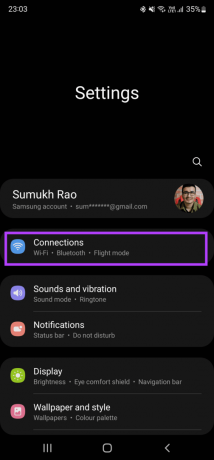
चरण दो: यदि आपने इसे पहले से चालू नहीं किया है, तो इसे सक्षम करने के लिए ब्लूटूथ के बगल में स्थित टॉगल पर टैप करें। एक बार हो जाने के बाद, सेटिंग्स का विस्तार करने के लिए ब्लूटूथ टैब पर टैप करें।
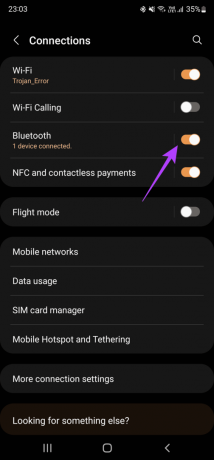

चरण 3: हेडफ़ोन या इयरफ़ोन की पहली जोड़ी को जोड़ें जिसे आप फ़ोन से कनेक्ट करना चाहते हैं। एक बार पेयर हो जाने पर, इयरफ़ोन को कनेक्टेड रहने दें।

चरण 4: अब, इयरफ़ोन या हेडफ़ोन की दूसरी जोड़ी को पेयर करें जिसे आप सैमसंग फोन से कनेक्ट करना चाहते हैं।
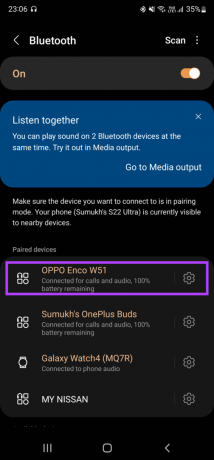
चरण 5: जैसे ही आप दोनों इयरफ़ोन को जोड़ते हैं और उन्हें कनेक्ट रहने देते हैं, आपको ब्लूटूथ मेनू में एक पॉप-अप दिखाई देगा जिसमें पूछा जाएगा कि क्या आप एक साथ सुनना चाहते हैं। संकेत कहता है कि आप एक ही समय में दोनों ब्लूटूथ डिवाइसों पर ध्वनि चला सकते हैं।

चरण 6: प्रॉम्प्ट में 'गो टू मीडिया आउटपुट' पर टैप करें।
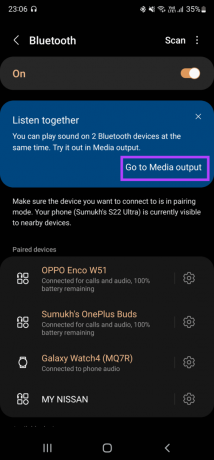
चरण 7: अब आप एक कार्ड देखेंगे जो आपकी मीडिया आउटपुट वरीयताएँ दिखा रहा है। दोबारा, जांचें कि क्या आपके ब्लूटूथ डिवाइस स्क्रीन पर कनेक्ट और सूचीबद्ध हैं।
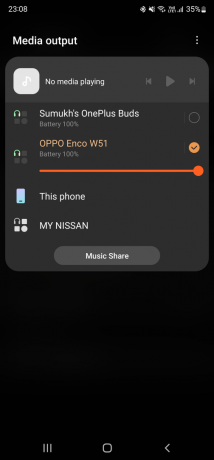
चरण 8: आप जिस ब्लूटूथ डिवाइस से ऑडियो चलाना चाहते हैं, उसके बगल में स्थित चेकबॉक्स चुनें। चेकबॉक्स में से एक पहले से ही चेक किया जाएगा। सुनिश्चित करें कि आप अन्य ब्लूटूथ इयरफ़ोन या हेडफ़ोन के बगल में एक का चयन करते हैं।

चरण 9: अपनी पसंद का कोई भी मीडिया प्लेयर खोलें और कोई गाना या वीडियो चलाएं। ऑडियो आपके सैमसंग गैलेक्सी स्मार्टफोन से जुड़े दोनों ब्लूटूथ डिवाइसों के माध्यम से चलेगा।
अब आप अपने सैमसंग गैलेक्सी फोन पर इस सुविधा का उपयोग करके गाने सुन सकते हैं या किसी अन्य व्यक्ति के साथ मूवी देख सकते हैं। आपको उनके साथ एक ईयरबड साझा करने या लाउडस्पीकर के माध्यम से मीडिया चलाने और अपने आसपास के लोगों को परेशान करने की आवश्यकता नहीं होगी।
दोहरे ऑडियो के माध्यम से जुड़े प्रत्येक हेडफ़ोन का वॉल्यूम कैसे बदलें
अब जबकि दोनों ब्लूटूथ हेडफ़ोन एक ही फ़ोन से जुड़े हुए हैं, श्रोता की सुविधा के अनुसार प्रत्येक डिवाइस के लिए अलग-अलग वॉल्यूम स्तर सेट करना महत्वपूर्ण है। यहां बताया गया है कि आप इसे कैसे कर सकते हैं।
चरण 1: फोन से जुड़े दोनों हेडफ़ोन के साथ एक गाना, वीडियो या मूवी चलाएं।
चरण दो: वॉल्यूम रॉकर में किसी एक की दबाएं। एक वॉल्यूम स्लाइडर के बजाय, अब आपको एक दूसरे के बगल में दो वॉल्यूम स्लाइडर देखना चाहिए।

चरण 3: बस किसी एक स्लाइडर को दबाकर रखें और आप उसके ऊपर प्रदर्शित उस स्लाइडर द्वारा नियंत्रित डिवाइस का नाम देख सकते हैं। वॉल्यूम स्तरों को समायोजित करने के लिए संबंधित स्लाइडर्स को ऊपर या नीचे खींचें।
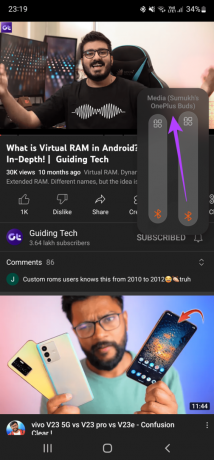

कनेक्टेड डिवाइसेज को कैसे मैनेज करें
मान लें कि आपने दो जोड़ी हेडफ़ोन के बीच ऑडियो साझा करके एक फिल्म देखी है और अब आप एक ब्रेक या झपकी लेना चाहते हैं। आप इन चरणों का पालन करके कनेक्टेड डिवाइस को प्रबंधित कर सकते हैं और आउटपुट डिवाइस को बदल सकते हैं।
चरण 1: नोटिफिकेशन शेड खोलने के लिए अपने फ़ोन की स्क्रीन के ऊपर से नीचे की ओर स्वाइप करें।
चरण दो: त्वरित सेटिंग टॉगल के अंतर्गत मीडिया आउटपुट टैब चुनें.

चरण 3: अब आप सभी कनेक्टेड डिवाइस देखेंगे। आप जिस हेडफ़ोन के साथ ऑडियो साझा करना बंद करना चाहते हैं, उसके बगल में स्थित टिकबॉक्स को अनचेक करें।
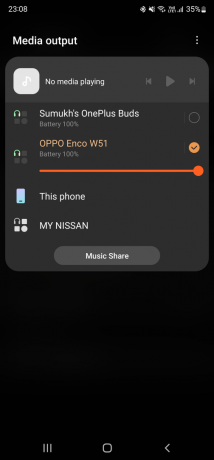
यह केवल आपके द्वारा चुने गए हेडफ़ोन के माध्यम से मीडिया चलाएगा।
एक ही समय में दो हेडफ़ोन पर मीडिया चलाएं
यह बहुत आसान था - एक बार में दो हेडफ़ोन जोड़ें, अपने सैमसंग फोन के ऑडियो को दूसरे व्यक्ति के साथ साझा करें। प्रत्येक व्यक्ति को एक अनुकूलित अनुभव मिलता है क्योंकि वॉल्यूम स्तर भी भिन्न होते हैं
अंतिम बार 21 मार्च, 2022 को अपडेट किया गया
उपरोक्त लेख में सहबद्ध लिंक हो सकते हैं जो गाइडिंग टेक का समर्थन करने में मदद करते हैं। हालांकि, यह हमारी संपादकीय अखंडता को प्रभावित नहीं करता है। सामग्री निष्पक्ष और प्रामाणिक रहती है।



